Hogyan lehet visszaállítani a launcher letölthető játékok, alkalmazások, témák és háttérképek ingyen

Launcher, vagy beszélni rendesen - launcher az alapvető grafikus shell Android-eszköz, amellyel a felhasználónak tennie. Ha a felhasználó valamilyen okból nem elégedett a megjelenése a mobil operációs rendszer, akkor magától telepíteni amelyik launcher a Play Store app store vagy a honlapunkról. A legnépszerűbb héj Go Launcher EX, Apex Launcher, Yandeks.Shell és a Nova Launcher. Előfordul azonban, hogy a helyzet állhat elő, amikor miatt launcher hiba megszűnik betöltődik. Ebben a cikkben, és fogunk beszélni a probléma megoldására.
1. módszer - reset
A legegyszerűbb és legkönnyebb módja annak, hogy állítsa vissza devaysa teljesítmény egy full reset. Érdemes megjegyezni, hogy ez a módszer segít csak, ha nem távolítják el a launcher. Hogy megtanulják, hogyan kell elvégezni a hard reset Android beállításokat, akkor olvassa el a mi külön cikkben.
2. módszer - telepítése harmadik féltől launcher „on air”
3. módszer - reset + telepítés "over the air"
Ez a módszer ötvözi az első kettő. Ha hirtelen nem csatlakozik a Wi-Fi-vel, akkor a gyári beállításokat, és az első csomagtartó, hogy adja meg az adatokat a vezeték nélküli hálózatot, majd a második módszer.
4. módszer - telepítés a hordozórakéta segítségével ADB
- 1. Töltse c honlapunkon amelyik launcher az Android.
- 2. Töltse le a ADB Run segédprogram
- 3. Csatlakoztassa az eszközt a számítógéphez.
- 4. Másolja a apk-fájlt launcher a mappa C: \ ADB \ app
- 5. Futtassa az ADB Run segédprogramot.
- 6. Válassza ki a programot a 3. pont - „Program telepítése Android Device”
- 7. Válassza ki a programot, 1 bekezdés - "Program telepítése"
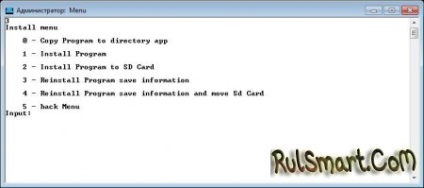
Ha helyesen tette, a választott launcher automatikusan telepíti.
5. módszer - Device Firmware
Ha az első négy módszer nem váltotta be a kívánt eredményt, akkor nyugodtan használja a módszert №5, ami mindig segít, és minden - villogó eszköz. A legfontosabb megtalálni a firmware, ami nem kapcsolja be a zöld robot tégla. De ez egy másik történet.